Sie können eine Bitmap-Datei oder ein Prozedur-Map in der Komponente "Opazitätsmaterial" verwenden, um ein Objekt teilweise transparent zu machen. Hellere Bereiche (mit höheren Werten) des Maps werden undurchsichtig, dunklere Bereiche werden transparent und Zwischenwerte werden halbtransparent gerendert.
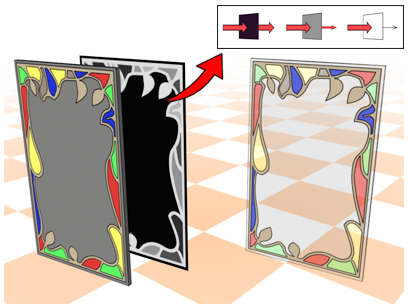
Die Graustufen eines Opazitäts-Maps bestimmten den Opazitätsbetrag.
Wenn der Opazitäts-Betrag des Maps auf 100 eingestellt ist, wird das gesamte Map angewendet. Transparente Bereiche sind vollständig transparent. Der Betrag 0 entspricht dem Deaktivieren des Maps. Zwischenwerte für den Betrag werden mit dem ursprünglichen Wert unter "Opazität" gemischt. Transparente Map-Bereiche erhalten mehr Deckkraft (Opazität).
Prozeduren
So verwenden Sie eine Opazitäts-Map:
- Klicken Sie auf die Map-Schaltfläche für Opazität.
3ds Max öffnet die Material-/Map-Übersicht.
- Wählen Sie einen Map-Typ aus der Liste, und klicken Sie auf "OK".
(Wenn Sie "Bitmap" als Map-Typ wählen, wird zunächst ein Dialogfeld von 3ds Max angezeigt, in dem Sie die Bilddatei wählen können.)
- Richten Sie das Map mithilfe der Map-Steuerelemente ein.
Sie können auch den ![]() Erweiterten Material-Editor für das Vernetzen eines Map-Knotens mit der Komponente "Opazität" verwenden.
Erweiterten Material-Editor für das Vernetzen eines Map-Knotens mit der Komponente "Opazität" verwenden.